REVIT : AFFICHER LES QUADRILLAGES DANS VOTRE VUE 3D
REVIT : AFFICHER LES QUADRILLAGES DANS VOTRE VUE 3D
Aujourd’hui, je vais vous montrer comment afficher vos quadrillages dans votre vue 3D….
Dessinons tout d’abord quelques quadrillages dans notre vue en plan RDC :
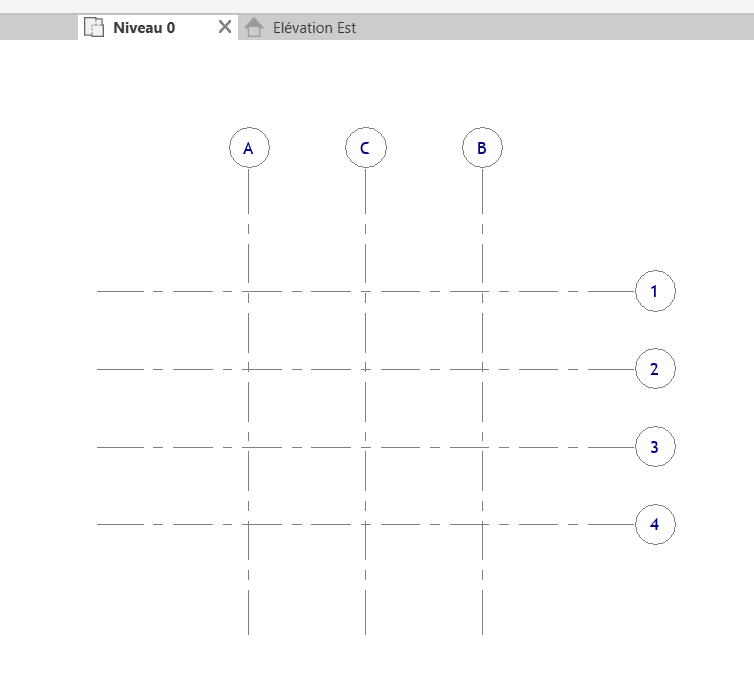
Allons à présent voir ce que l’on voit dans notre vue 3D :
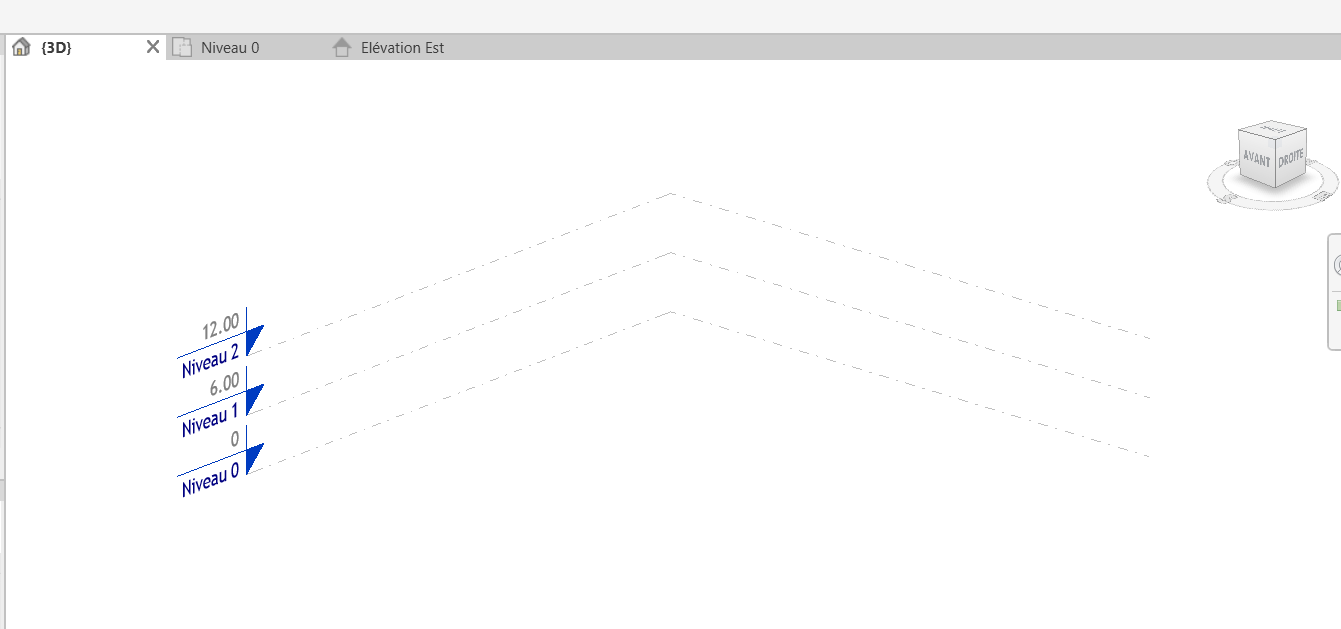
Rien,…pas de quadrillage visible….
Et pourtant, dans mes paramètres de visibilité, la catégorie « Quadrillage » est bien activée… :
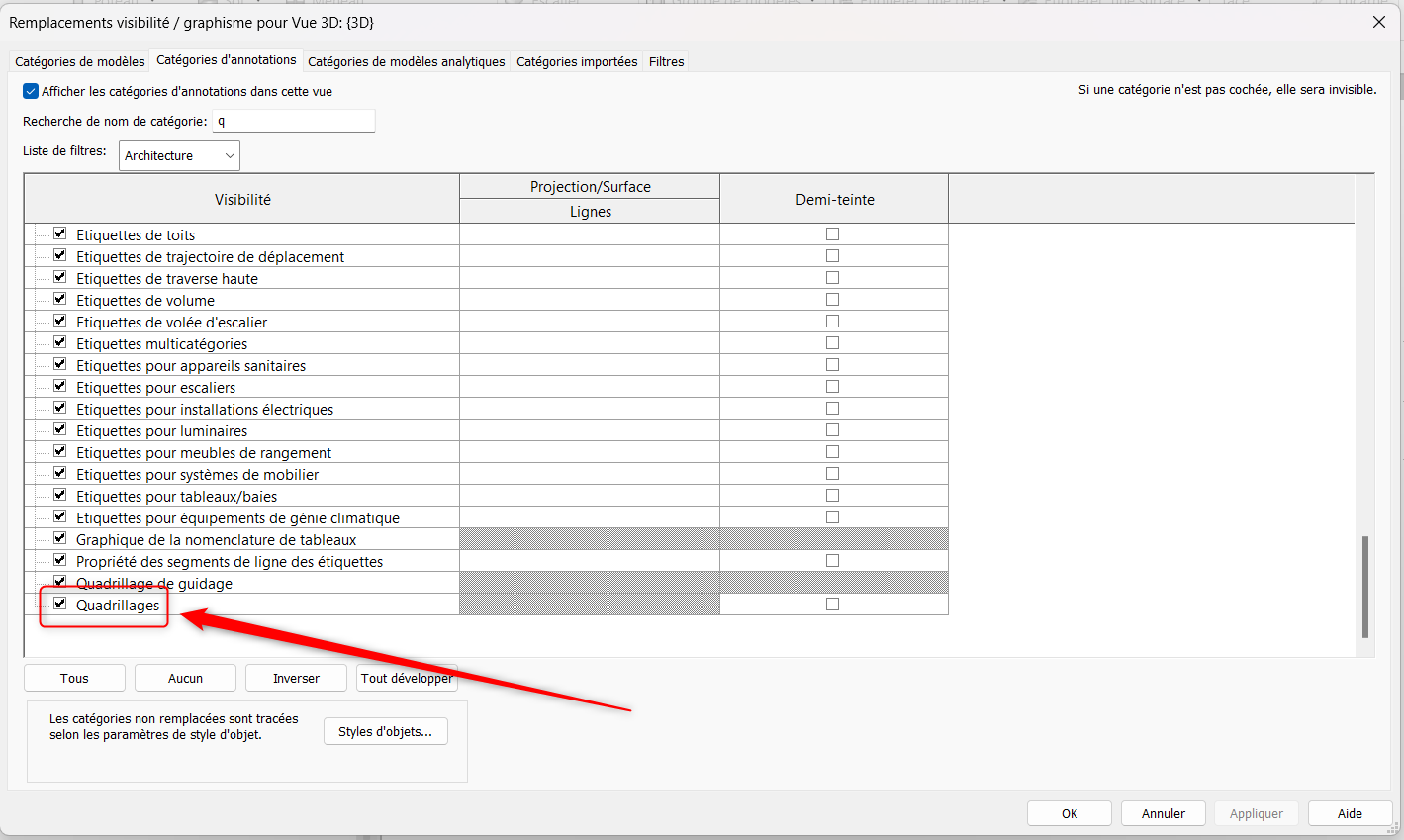
En fait, il faut activer un paramètre supplémentaire dans la fenêtre des propriétés de notre vue 3D :
Il s’agit du paramètre situé dans la rubrique « Graphisme », appelé « Afficher les quadrillages » ;
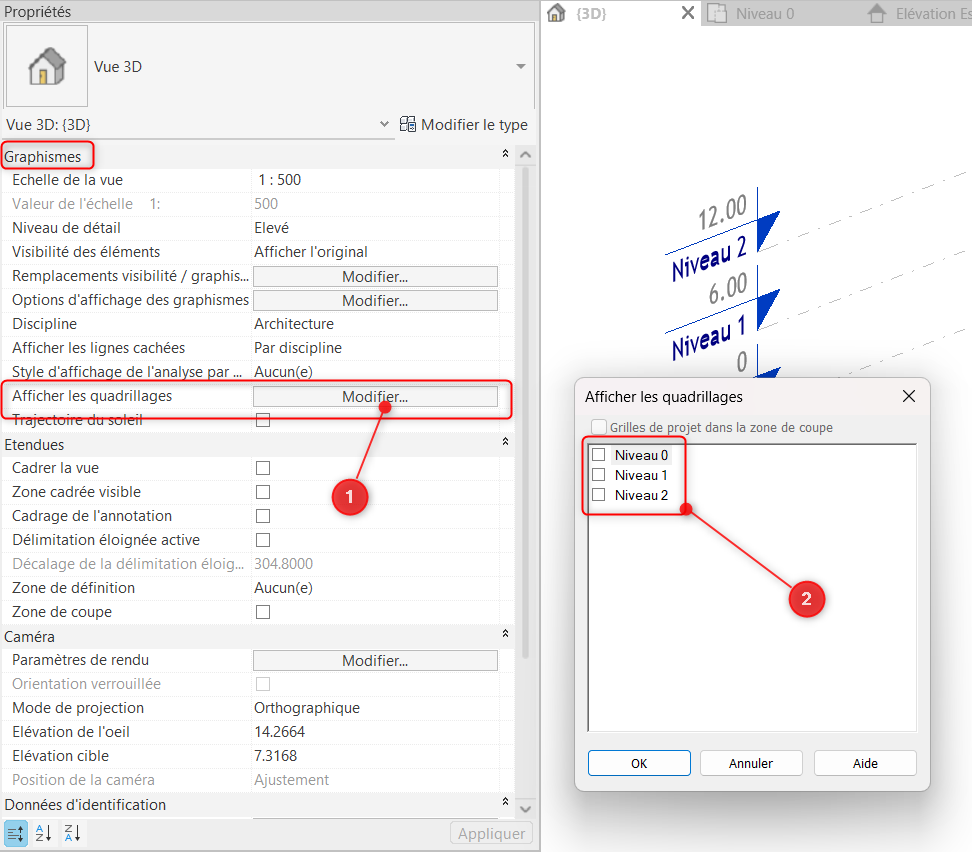
Lorsque l’on sélectionne « Modifier », Revit nous invite à sélectionner les niveaux sur lesquels on souhaite afficher les quadrillages...
Ici, sélectionnons le niveau 0:
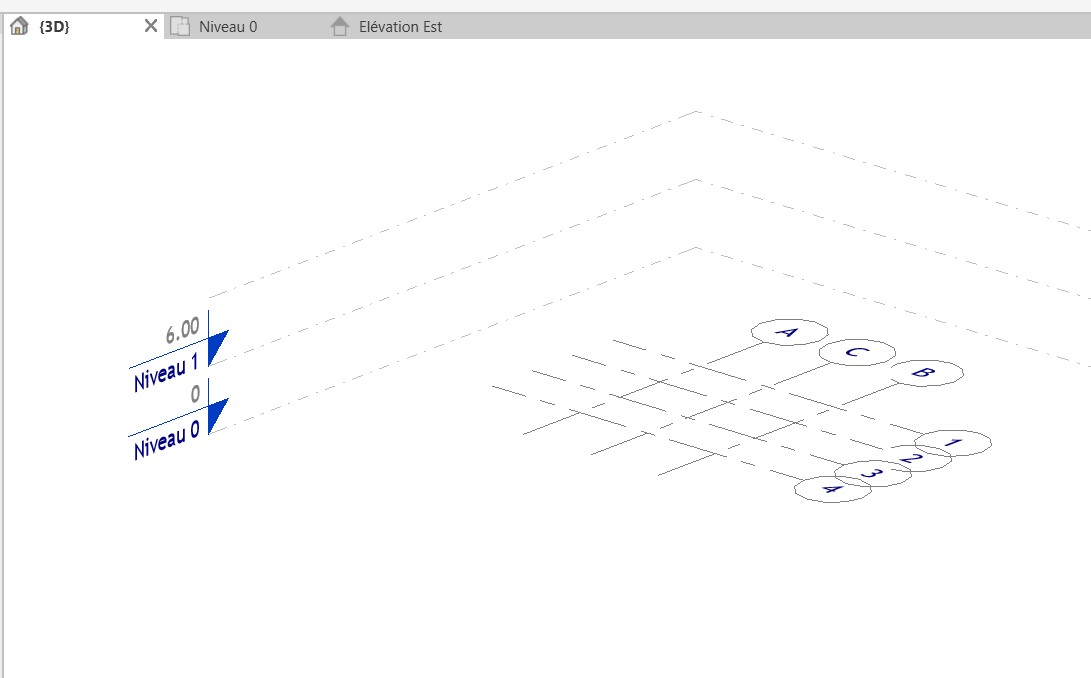
Si l’on rajoute le niveau 2 par exemple :
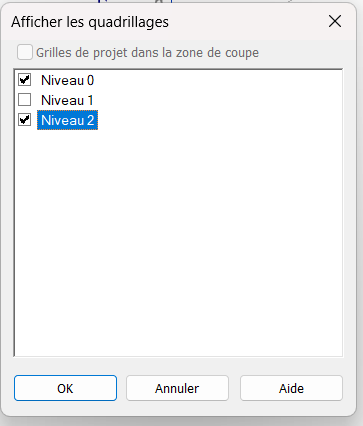
Je peux visualiser dans ma vue 3D mes deux nappes de quadrillages (niveau 0 et niveau 2)
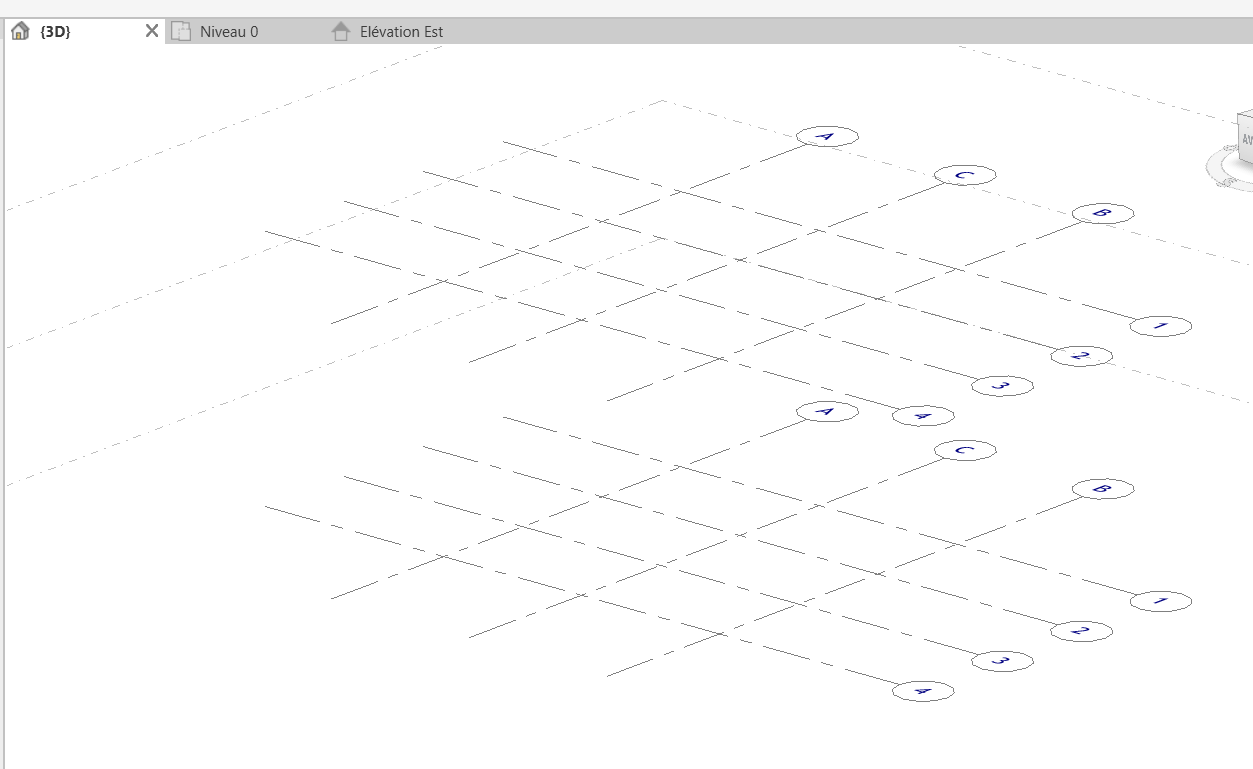
Dans mon prochain blog, je vous expliquerai comment étendre les étendues 3D de vos niveau ou quadrillages, afin d’éviter des petits soucis visuels dans vos différentes vues…
Voilà, à bientôt sur notre Blog Aplicit ! 😉
Ces articles peuvent vous intéresser :



